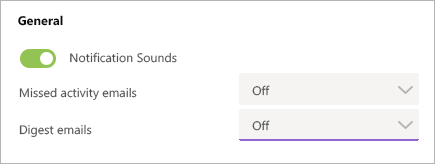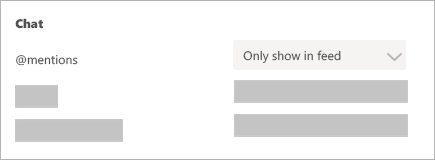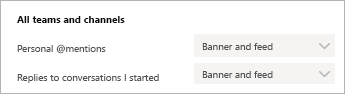หมายเหตุ: บทความนี้ได้ทำหน้าที่จนเสร็จสิ้นแล้ว และกำลังจะเลิกใช้ในไม่ช้า เมื่อต้องการป้องกันปัญหา "ไม่พบหน้า" เรากำลังนำลิงก์ที่เราทราบออก ถ้าคุณได้สร้างลิงก์ไปยังหน้านี้ โปรดนำออกแล้วเราจะเชื่อมต่อเว็บเข้าด้วยกัน
เมื่อต้องการเปลี่ยนการแจ้งเตือนที่คุณได้รับในทีมให้เลือกรูปภาพโปรไฟล์ของคุณที่มุมบนขวาของทีม >การตั้งค่า>การแจ้งเตือน
|
ไม่ต้องการอีเมลหรือไม่ ไม่มีปัญหา ที่ด้านบนสุดของการแจ้งเตือนของคุณคุณมีอีเมลของกิจกรรมที่ไม่ได้รับและการแยกอีเมล เปิดเมนูถัดจากแต่ละสิ่งเหล่านี้แล้วเลือกปิด นอกจากนี้คุณยังสามารถปิดการแจ้งเตือนแอปใดๆที่คุณไม่ต้องการรับได้ |
|
|
คงการแจ้งเตือนไว้ในแอป เลือก แสดงเฉพาะในฟีด ซึ่งหมายความว่าการแจ้งเตือนทั้งหมดจะถูกส่งไปยังฟีดกิจกรรมของคุณซึ่งคุณสามารถดูได้ที่มุมบนซ้ายของ Teams |
|
|
รับการแจ้งเตือนในแอปและบนเดสก์ท็อป เลือกแบนเนอร์และตัวดึงข้อมูลและคุณจะได้รับการแจ้งเตือนเป็นทั้งการแจ้งเตือนบนเดสก์ท็อปและเป็นการแจ้งเตือนในตัวดึงข้อมูลกิจกรรมของคุณ |
|
หมายเหตุ: บางรายการเช่นข้อความการแชทและ @mentions ส่วนบุคคลมีความสำคัญและเราไม่ต้องการให้คุณพลาดพวกเขา รายการเหล่านี้จะไม่มีตัวเลือกให้ปิดใช้งาน
คำแนะนำและเคล็ดลับการแจ้งเตือน
ต่อไปนี้เป็นวิธีการรับการแจ้งเตือนทั้งหมดสำหรับกิจกรรมทั้งหมด
ตามค่าเริ่มต้นคุณจะได้รับการแจ้งเตือนสำหรับทีมและแชนเนลที่คุณไม่ได้ซ่อนจากรายการทีมของคุณเท่านั้น เมื่อต้องการตรวจสอบให้แน่ใจว่าคุณมีแชนเนลทั้งหมดที่แสดงให้เห็นว่าคุณใส่ใจแล้วให้ทำตามคำแนะนำที่แสดงหรือซ่อนทีมและแชนเนล
เมื่อคุณมีแชนเนลทั้งหมดของคุณอยู่ในตำแหน่งที่คุณต้องการแล้วคุณจะเริ่มรับการแจ้งให้ทราบในกิจกรรม ถ้าคุณต้องการรับการแจ้งเตือนเหล่านี้บนเดสก์ท็อปของคุณให้เลือกการตั้งค่า>การแจ้งเตือน> แล้วเลือกแก้ไขภายใต้ช่องทางที่แสดงแล้วเลือกแบนเนอร์และตัวดึงข้อมูล
และวิธีการเปิดเสียงรบกวน
ต่อไปนี้คือสิ่งที่ต้องทำเพื่อให้คุณโฟกัสกิจกรรมที่สำคัญที่สุดสำหรับคุณ
-
ปิดการแจ้งเตือนบนเดสก์ท็อปสำหรับกิจกรรมที่คุณไม่ต้องการตอบกลับทันที เลือก เฉพาะฟีด หรือ ปิด
-
ซ่อนแชนเนลเพื่อปิดการแจ้งเตือนกิจกรรมและการแจ้งเตือนบนเดสก์ท็อป ช่องที่ซ่อนอยู่จะแสดงในรายการของคุณถ้ามีการทำเครื่องหมายข้อความว่าสำคัญหรือเมื่อมีคน @กล่าวถึง คุณหรือแชนเนล
-
ตั้งค่าสถานะของคุณเป็นห้ามรบกวนเพื่อให้ได้เวลาที่เงียบสงบ การดำเนินการนี้จะไม่เปลี่ยนแปลงการตั้งค่าการแจ้งเตือนของคุณแต่จะปิดเสียงการแจ้งเตือนจนกว่าคุณจะเปลี่ยนสถานะของคุณ